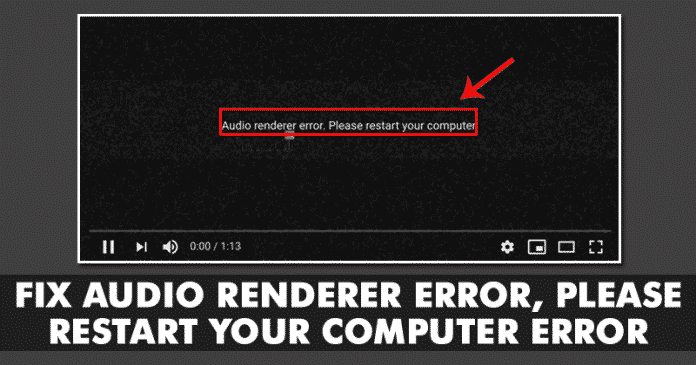
A közelmúltban sok Windows 10-felhasználó arról számolt be, hogy a „Hangmegjelenítési hiba, kérjük, indítsa újra a számítógépet” hibaüzenetet kap a YouTube videó lejátszása közben. Tehát, ha Ön is ugyanazt a hibaüzenetet kapja videó lejátszása közben, akkor nézze meg a cikkben megosztott 4 legjobb módszert a hanghiba megoldására.
Ha egy ideig Windows 10-et használ, akkor talán tudja, hogy az operációs rendszer nem teljesen mentes a hibáktól. A rendszeres számítógéphasználat során a Windows-felhasználók gyakran tapasztalnak késéseket, weboldalak összeomlását, BSOD-t stb. A Windows-hibáról azért beszélünk, mert a közelmúltban sok felhasználó „Audio renderer error, kérjük indítsa újra a számítógépet” hibaüzenetet észlelt.
A hibaüzenet YouTube-videó webböngészőből való lejátszása közben jelenik meg. Nem csak a YouTube felületén, hanem más online videólejátszókon is látható volt a hibaüzenet. Egyes felhasználók arról is beszámoltak, hogy új audioeszköz telepítése után szembesülnek a problémával. Bármi is lehet az ok, ha a hibaüzenettel találkozik, kövesse az alábbi egyszerű módszereket.
Az Audio Renderer hiba kijavítása, kérjük, indítsa újra a számítógépet
Ebben a cikkben megosztunk néhány legjobb módszert, amelyek segíthetnek megoldani az „Audio renderer error, Kérjük, indítsa újra a számítógépet” hibaüzenetet. Tehát nézzük meg a néhány legjobb módszert a hanghibák javítására a Windows 10 rendszeren.
#1 Indítsa újra a számítógépet
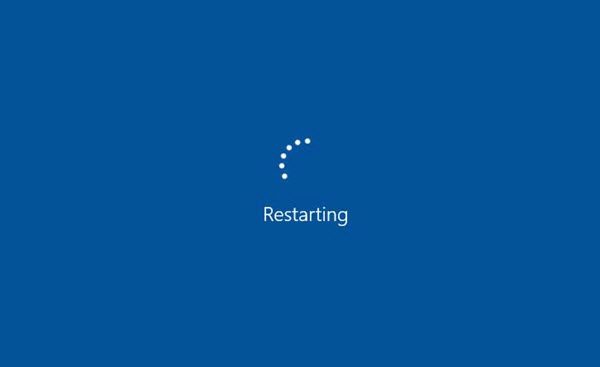
Nos, ha az „Audio renderer” hibával szembesül. Kérjük, indítsa újra a számítógépet. hibaüzenetet küld bármilyen új audioeszköz telepítése után, akkor újra kell indítania a számítógépet. Csak olvassa el még egyszer a hibaüzenetet, amely egyszerűen azt mondja a felhasználóknak, hogy indítsák újra a számítógépet. Tehát a következő módszerek végrehajtása előtt feltétlenül indítsa újra a számítógépet. Ha a hibaüzenet az újraindítás után is megjelenik, kövesse a következő módszereket.
#2 Használja az Audio hibaelhárítót
Azok számára, akik nem ismerik, a Microsoft hanghiba-elhárító segédprogramot kínál a felhasználóknak a különféle hanghibák kezelésére. Tehát ennél a módszernél a felhasználóknak az Audio hibaelhárítót kell használniuk az „Audio renderer” hiba kijavításához. Kérjük, indítsa újra a számítógépet. hiba Windows 10 rendszerű számítógépről. Kövesse az alábbi egyszerű lépéseket az „Audio renderer hiba” javításához. Kérjük, indítsa újra a számítógépet. Windows 10-ből.
1. lépés: Először keresse meg és nyissa meg a „Hibaelhárítás” részt a Windows 10 keresősávjában.
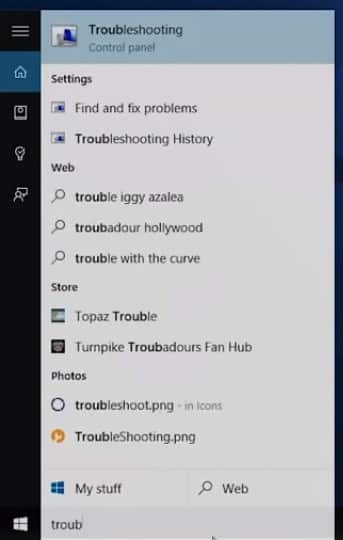
2. lépés. Most megjelenik a Hibaelhárító ablak. Itt rá kell kattintania a “Hanglejátszás hibaelhárítása” elemre.
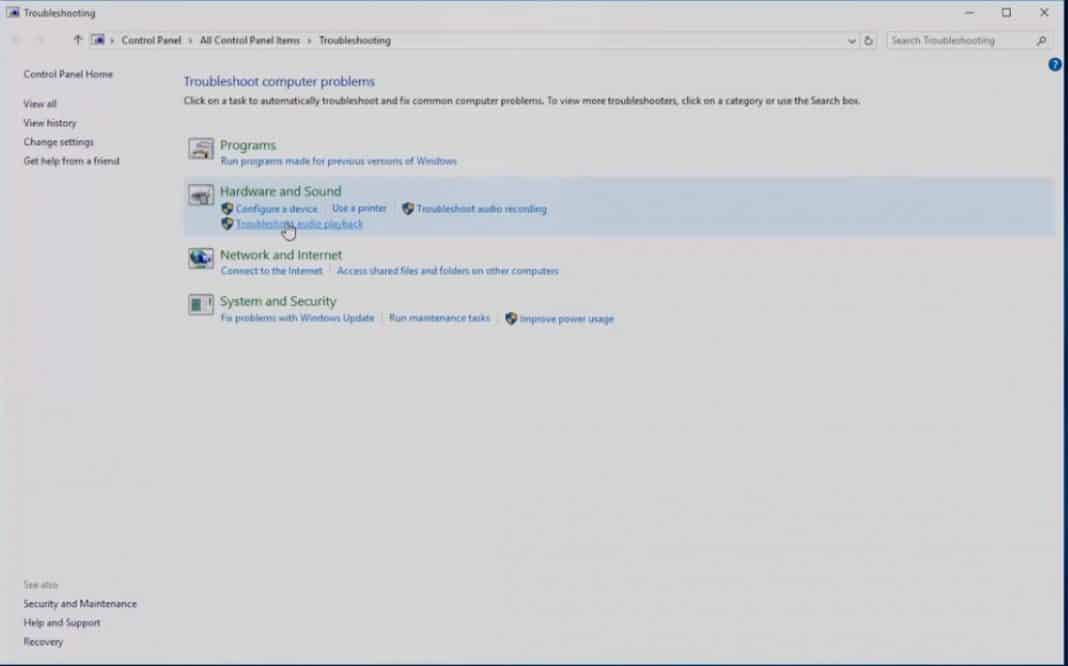
3. lépés A következő lépésben a rendszer felkéri a Hanglejátszás hibaelhárítására. Egyszerűen kattintson a „Tovább” gombra a folytatáshoz.
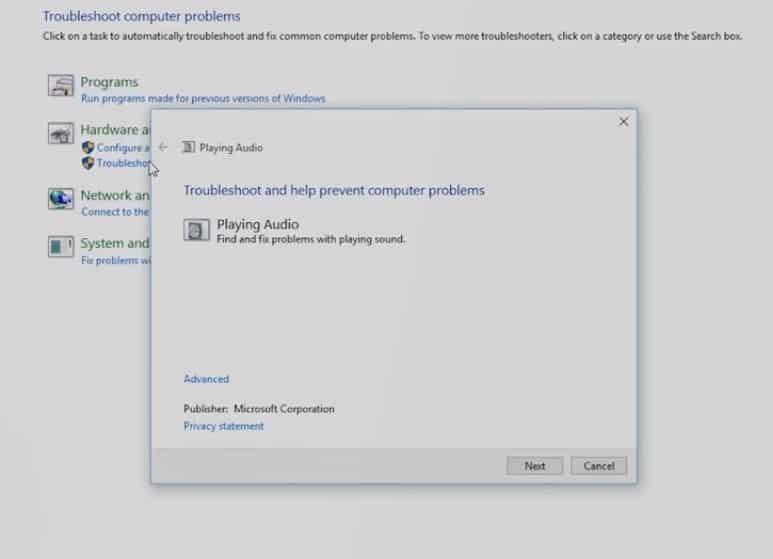
4. lépés Most várjon néhány másodpercet, amíg az Audio hibaelhárító megoldja a hanggal kapcsolatos problémákat.
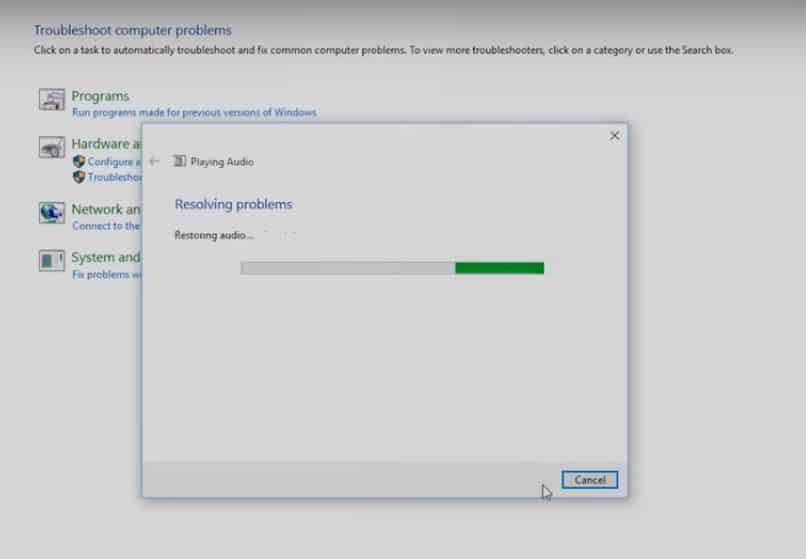
Ha elkészült, indítsa újra a számítógépet az Audio renderer hiba kijavításához. Kérjük, indítsa újra a számítógépet. hiba üzenet. Így használhatja az Audio hibaelhárítót a hanghiba kijavításához Windows 10 rendszeren.
#3 Frissítse az audio-illesztőprogramot
Ha az audio hibaelhárító nem tudta kijavítani az „Audio renderer error. Kérjük, indítsa újra a számítógépet. hibaüzenetet, akkor frissítenie kell a meglévő audio-illesztőprogramokat. Kövesse az alábbi egyszerű lépéseket az audio-illesztőprogramok Windows 10 rendszerben történő frissítéséhez.
1. lépés: Először nyissa meg az Eszközkezelőt, és bontsa ki a „Rendszereszköz” elemet
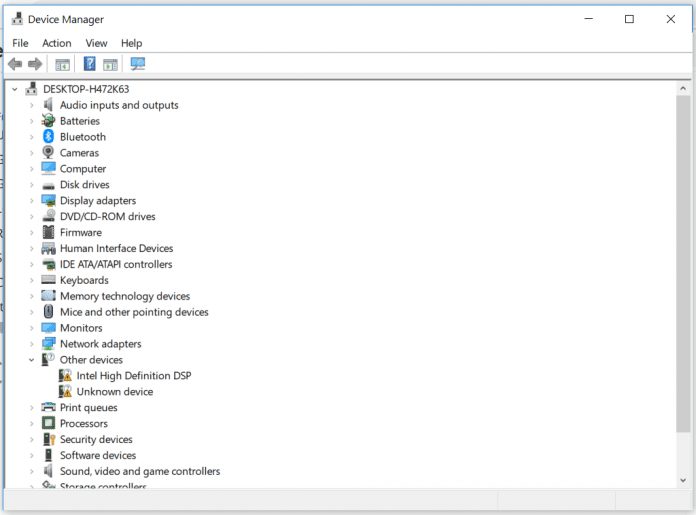
2. lépés. Most kattintson a jobb gombbal a használt audioeszközre, és válassza az “Illesztőprogram frissítése” lehetőséget.
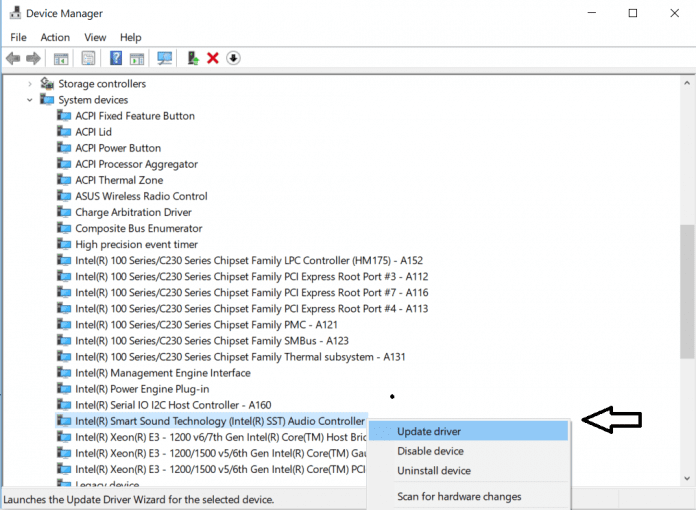
lépés
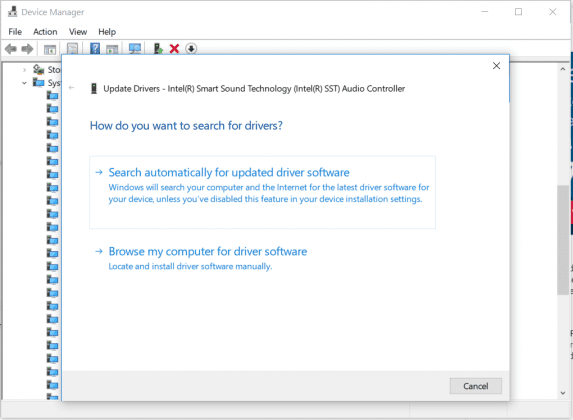
Ez az, kész! Most csak várjon néhány másodpercet, amíg a Windows 10 telepíti a legújabb audio-illesztőprogramokat. Ha elkészült, indítsa újra a számítógépet az Audio renderer hiba kijavításához. Kérjük, indítsa újra a számítógépet. hiba üzenet.
#4 Módosítsa a hangformátumot
Nos, néhány felhasználó a Microsoft fórumon arról számolt be, hogy kijavította az „Audio renderer” hibát. Kérjük, indítsa újra a számítógépet. hibaüzenetet az audio-illesztőprogram megváltoztatásával. Tehát, ha a fent említett módszerek nem tudták kijavítani a hibát a webböngészőből, megpróbálhatja megváltoztatni a hangformátumot. Kövesse az alábbi egyszerű lépéseket az audioformátum megváltoztatásához Windows 10 rendszeren.
1. lépés: Először kattintson a jobb gombbal a hangszóró ikonra, és válassza a „Lejátszó eszköz” lehetőséget.
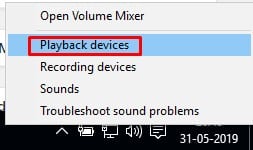
2. lépés. Most látni fogja az összes csatlakoztatott lejátszóeszközt. Kattintson duplán az aktívra.
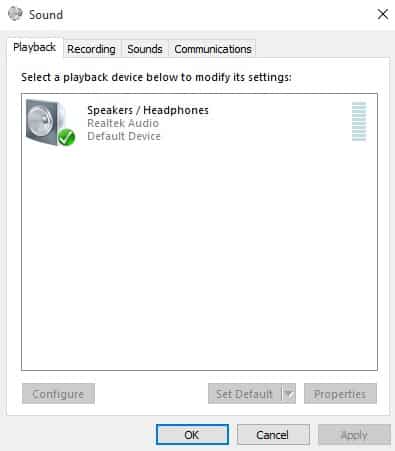
3. lépés. Most lépjen a ‘Speciális; fület, és válassza ki a hangformátumot. Kipróbálhatja a ’16 bites, 44100 HZ-t (CD minőség). Te is kipróbálhatod bármelyiket.
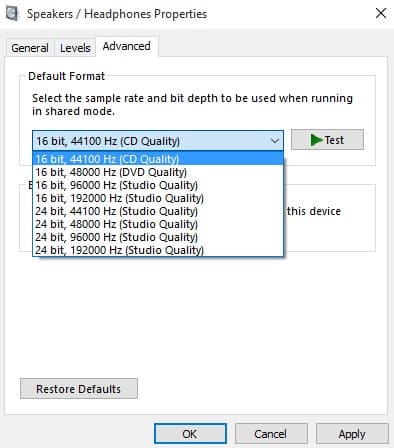
Tehát így módosíthatja a hangformátumot a Windows 10 rendszerben, hogy kijavítsa az „Audio renderer” hibát. Kérjük, indítsa újra a számítógépet.’ hiba üzenet.
Tehát ez a 4 legjobb módszer az „Audio renderer” hiba javítására. Kérjük, indítsa újra a számítógépet. A Windows 10 rendszerből. Ha tud más módszert a hiba kijavítására, tudassa velünk az alábbi megjegyzésmezőben





